Google sheets: so fügen sie mehrere blätter hinzu
Sie können die folgende grundlegende Syntax verwenden, um Werte aus mehreren Blättern in Google Sheets hinzuzufügen:
=SUM( Sheet1!A1 , Sheet2!B5 , Sheet3!A12 , ...)
Das folgende Beispiel zeigt, wie diese Syntax in der Praxis verwendet wird.
Beispiel: Summe auf mehreren Blättern
Angenommen, wir haben drei Blätter mit den Titeln Woche1 , Woche2 und Woche3 , die jeweils Daten zu acht Basketballspielern und deren Gesamtpunktzahl in dieser Woche enthalten:
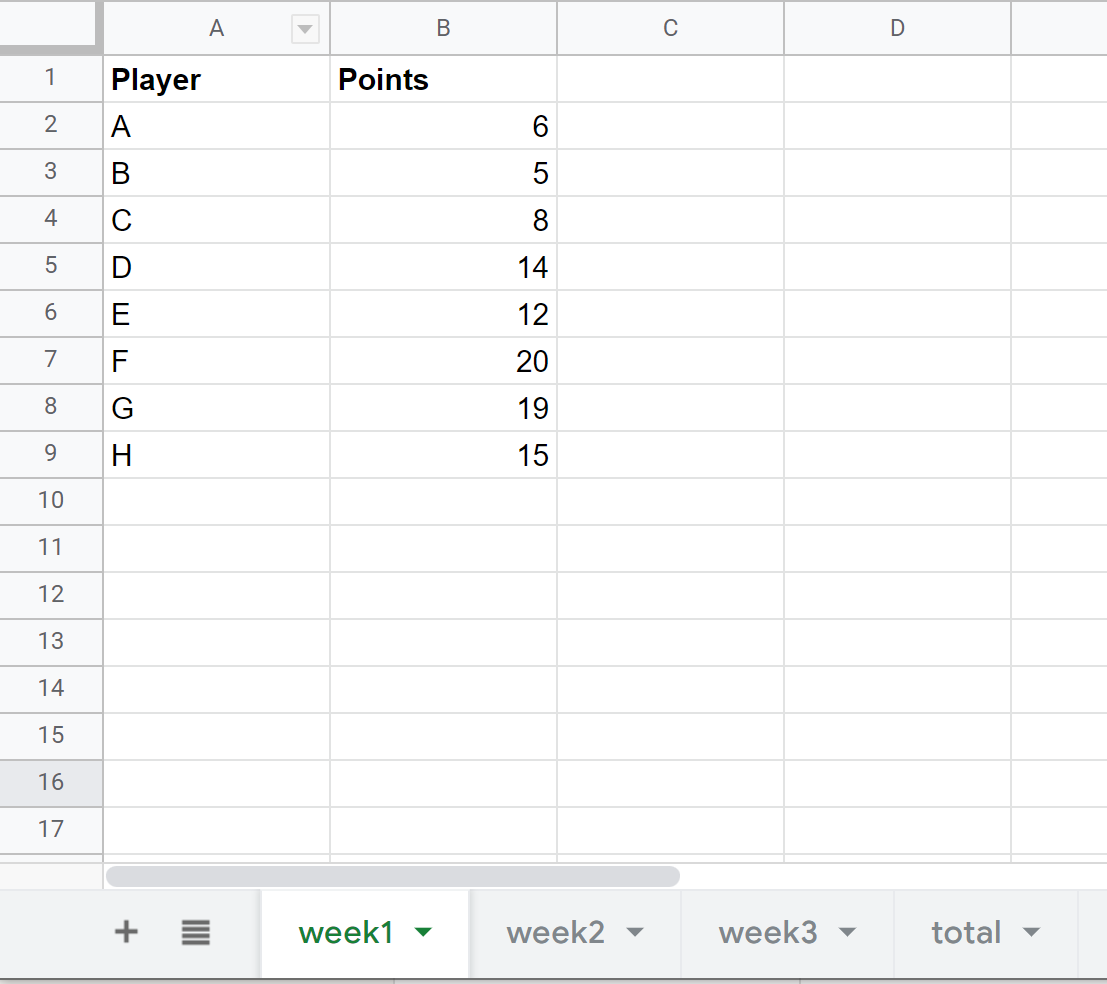
Jedes Blatt hat genau das gleiche Layout mit „Spieler“ in Spalte A und „Punkte“ in Spalte B.
Nehmen wir nun an, wir möchten die Summe der Punkte, die jeder Spieler in jeder Woche erzielt hat, nehmen und die Summe in einem neuen Blatt namens „total“ anzeigen:
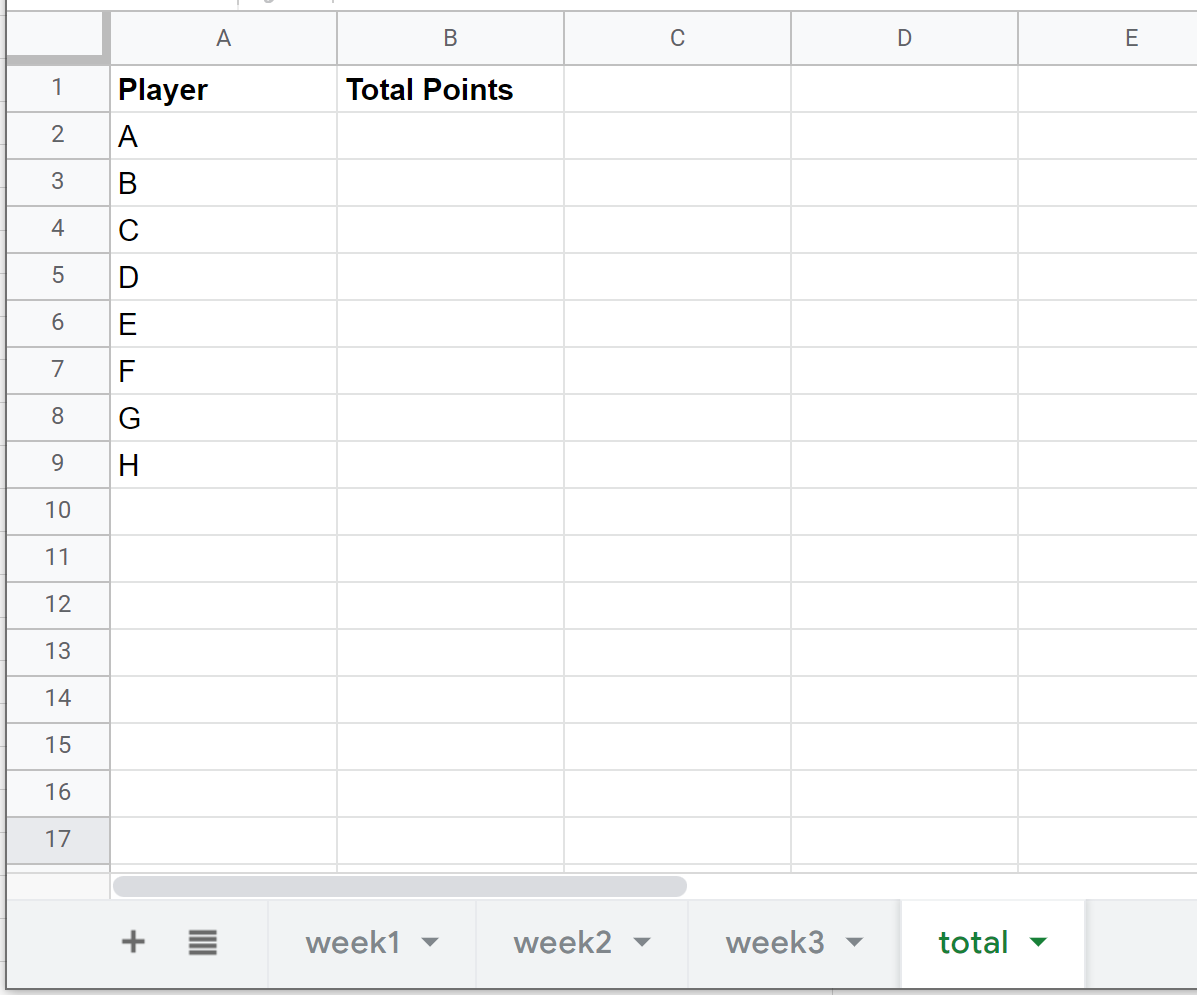
Dazu können wir die folgende Formel verwenden:
=SUM( week1!B2 , week2!B2 , week3!B2 )
Der folgende Screenshot zeigt, wie diese Formel in der Praxis angewendet wird:
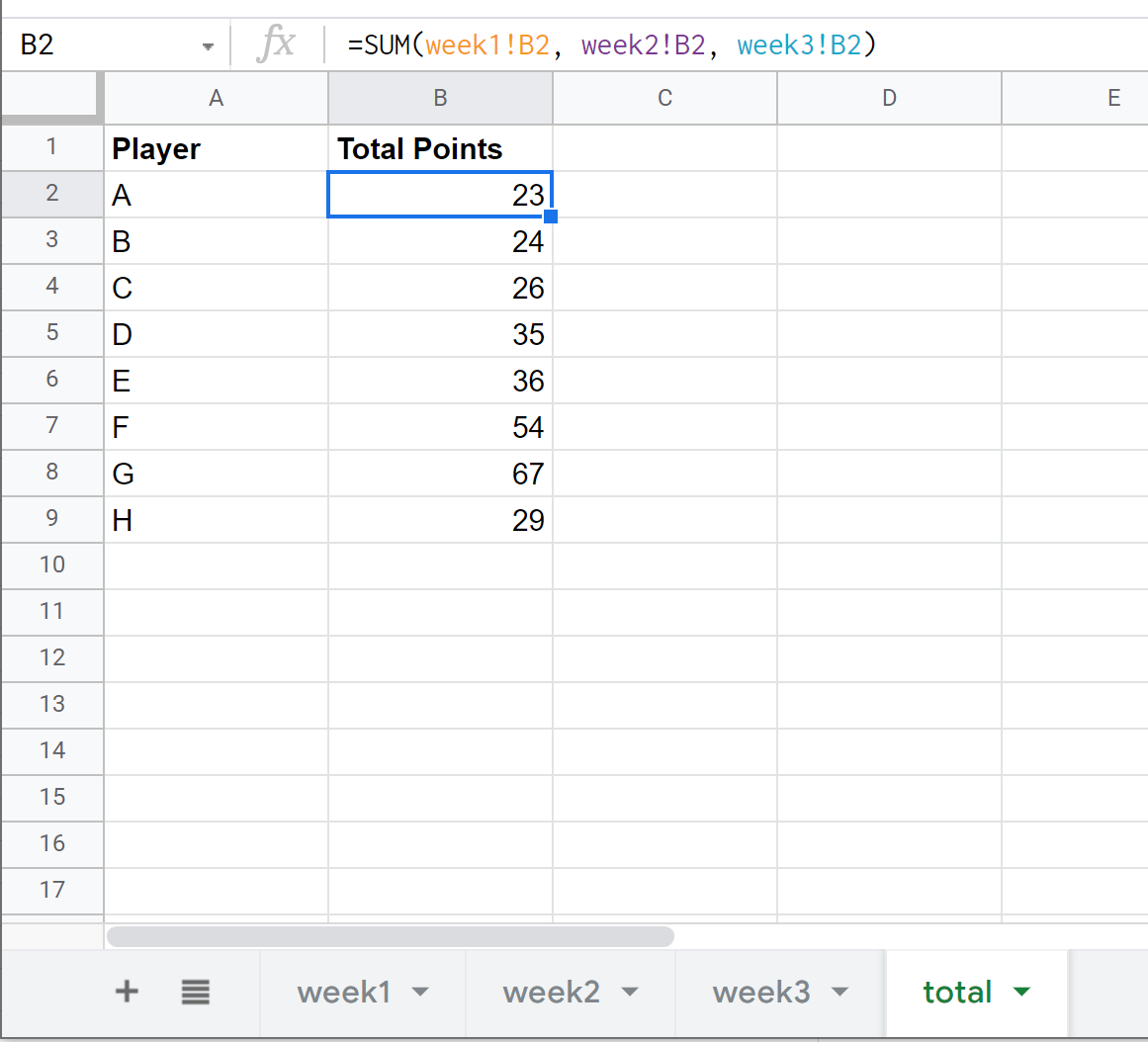
Die Spalte „Gesamtpunkte“ enthält die Summe der Punkte, die jeder Spieler in Woche 1 , Woche 2 und Woche 3 erzielt hat.
Zum Beispiel:
- Spieler A erzielte in den drei Wochen insgesamt 23 Punkte.
- Spieler B erzielte in den drei Wochen insgesamt 24 Punkte.
- Spieler C erzielte in den drei Wochen insgesamt 26 Punkte.
Und so weiter.
Sie können genau diese Syntax verwenden, um Werte über eine beliebige Anzahl von Blättern in Google Sheets zu summieren.
Zusätzliche Ressourcen
In den folgenden Tutorials wird erläutert, wie Sie andere häufige Aufgaben in Google Sheets ausführen:
Google Sheets: So verwenden Sie COUNTIF aus einem anderen Blatt
Google Sheets: So verwenden Sie COUNTIF mit mehreren Bereichen
Google Sheets: So fügen Sie Werte nach Kategorie hinzu
Google Sheets: eine einfache Formel für „Wenn enthält“